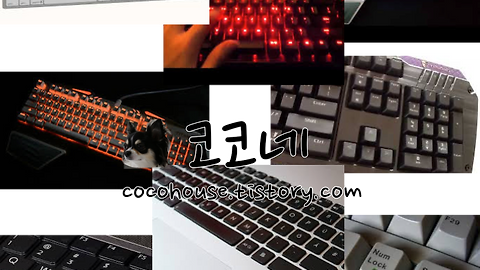이번에도 지난 포스팅에 이어 키보드 관련 포스팅입니다.
오늘 포스팅에서는 제가 가지고 있는 멤브레인 키보드와 기계식 키보드를 비교해보려고 합니다.
오늘 비교당할 녀석들입니다.
위에서부터
1. 필코 마제스터치 컨버터블 2 (기계식)
2. 아론 줌 KB-A106S (기계식)
3. 로지텍 K350 (멤브레인 방식)
4. 로지텍 K480 (멤브레인 방식)
5. 퓨전에프앤씨 아이노트 FS-28KBT (펜터그래프 방식)
기계식 2개, 멤브레인 방식 2개, 펜터그래프 방식 1개 입니다.
키보드 방식 비교
멤브레인 방식
가장 대중적인 키보드라고 할 수 있습니다. 제조 방식이 간단하기 때문에 다른 키보들에 비해 가격이 저렴합니다. 전부 싼것은 아니고 그중에서도 물론 고가 제품은 있습니다. 어딜가나 마찬가지겠지요 ㅋㅋ 러버 돔(rubber dome)이라고 스위치 아래에 달린 동그란 부분이 있는데 고급 러버 돔을 쓴 제품들은 당연히 가격이 올라갑니다. 이 러버 돔이 키보드 본체의 PCB 회로판 접점에 닿아 해당 키의 입력 신호가 전달되는 방식입니다.
사진 출처 - 네이버 오픈캐스트
기계식
대중적인 멤브레인 방식 키보드에 비해 제조 단가가 높은 키보드입니다. 키 하나하나에 스위치가 전부 들어가기 때문인데요. 예전에 비해선 그래도 저렴한 기계식 키보드들이 많이 나오고 있는 실정입니다. 그래도 보통 10만원이상의 가격을 자랑하며, 특유의 타건음과 두드리는 손맛 덕분에 마니아층이 많습니다. 하지만 스위치방식인만큼 고속 타이핑시 다른 키보드들에 비해 소음이 많이 발생하게 됩니다. 넌클릭방식도 나와있지만 기계식중에서 조용한 편이지 그래도 기계식은 기계식이라고 할 수 있습니다. 그렇지만 기계식키보드 마니아분들은 이 소리조차도 좋아하는 분들도 계십니다.
사진 출처 - 네이버 오픈캐스트
펜터그래프 방식
노트북 PC에 주로 사용하는 키보드 방식입니다. 노트북의 디자인 구조상 슬림한것이 특징이며, 기본적으로 멤브레인의 특성을 가지고 있습니다. 멤브레인의 변형이라고도 볼 수 있는데요. 일반적인 멤브레인 키보드에 비해 키캡의 높이가 작고 얇습니다. 그렇기 때문에 디자인으로선 심플함을 자랑하지만 두드리는 손맛이 부족하고 내구성 또한 떨어지는 단점이 있습니다.
사진 출처 - 네이버 오픈캐스트
멤브레인 키보드와 기계식 키보드 키캡제거
멤브레인 키보드의 키캡을 제거한 모습니다. 하단에 러버 돔이 보입니다. ▼
기계식 키보드의 키캡을 제거한 모습입니다. 스위치의 모습이 보입니다. ▼
제거한 키캡끼리 비교한 모습입니다.
기계식 키보드의 키캡은 스위치에 결속되어 스위치를 눌러주게 되며, 멤브레인 키보드의 키캡은 PCB 회로판 접점에 닿는 러버 돔을 눌러주게 됩니다. ▼
멤브레인 키보드 비교
제가 가지고 있는 멤브레인 키보드들입니다.
펜터그래프 방식 역시 멤브레인 키보드의 범주에 들기 때문에 같이 분류하였습니다. ▼
퓨전에프앤씨 inote FS-28KBT (펜터그래프 방식) 키보드입니다.
오래전에 구입했던 제품입니다.
저렴한 가격에 막쓰고 편하게 쓸수 있는 블루투스 무선 키보드를 고르다가 구입했었던 제품으로, 78키 제품이며 사용해본 솔직한 느낌은 역시 저렴한 키보드인만큼 키입력도 정확하지 못하고 가볍고 작은 사이즈때문에 휴대성이 좋은것 말고는 만족하지 못한 키보드입니다. 사용안하고 방치해두었더니 저렇게 색깔이 변했네요 ㅡ.,ㅡ ▼
건전지를 오래동안 넣어둔 상태로 보관해서 건전지내부액이 세고 엉망이 되었습니다. 건전지를 교체하였는데 저 상태에서도 잘 작동합니다. ㅎㅎ
오랜시간동안 사용을 안하시고 보관을 하실때는 필히 건전지를 제거하시고 보관하셔야할것 같습니다. ▼
Logitech K350 키보드입니다.
인체공학적으로 설계되었다고 하는데 저는 다른걸 다 떠나서 키보드의 사이즈가 너무 커 좁은 책상에서는 놓고 사용하기가 너무 불편했습니다.
폭신한 쿠션이 달려있는 손목 받침대는 나름대로 편안하게 느껴졌습니다. 무선 키보드이지만 블루투스로 작동하는 방식이 아닌 USB 무선 수신기를 사용하여 무선으로 작동합니다. 유니파잉 수신기를 사용하여 하나의 수신기로 여러 로지텍 무선 기기들을 동시에 연결하여 쓸 수 있습니다.
키보드의 사이즈가 큰만큼 이것저것 커스터마이징해서 쓸 수 있는 다양한 키들이 달려있어서 저는 맥을 사용하기 이전에 윈도우에서 아주 유용하고 쓸모있게 사용했었습니다. ▼
키보드 하부의 모습입니다. 키보드 온오프 스위치가 달려있고, 건전지가 들어가는 부분이 있습니다.
키보드 높이는 2단으로 높이 조절이 가능합니다. Unifying 수신기를 사용한다는 스티커가 딱 붙어있습니다. ▼
Logitech K480 키보드입니다.
K350 뒤를 이어 최근까지 제일 많이 사용한 키보드입니다.
맥북을 구입하면서 구매한 제품인 로지텍 멀티 디바이스 K480키보드입니다.
지난 포스팅에서 다루었기 때문에 자세한 설명은 생략하겠습니다. ▼
가장 마음에 든것이 멀티 페어링이되어 왼쪽의 다이얼을 돌려 3개의 기기연결과 전환이 가능하다는것이며, 모바일 기기를 거치하여 사용할 수 있다는점입니다. 윈도, iOS, 안드로이드기기뿐만 아니라 맥에서도 최적화되어 있어서 기능키들이 잘 배치되어있습니다. 키보드 자체의 무게가 꽤 나가기때문에 휴대는 조금 불편한점이 있습니다만 그 무게 덕분에 안정적으로 기기들을 거치하여 사용할 수 있습니다. 그리고 또 한가지 제 개인적인 느낌은 지인의 애플 블루투스 키보드와 비교하였을때 저한테는 타건감이 K480이 더 좋았습니다. 키마다 약간씩 둥글게 파여 있기때문에 손가락과의 밀착감이 좋고 두드리는 맛도 더 괜찮았습니다. ▼
기계식 키보드 비교
제가 사용하고 있고, 소지하고 있는 기계식 키보드 2개입니다.
하나는 유선키보드이며, 다른 하나는 유무선겸용 키보드입니다. ▼
지난 포스팅에서 개봉기로 다루었으며, 제가 지금 주로 사용하고 있는 키보드는 필코 마제스터치 컨버터블 2 (FILCO MAJESTOUCH CONVERTIBLE 2)입니다. 제가 구입한 제품은 갈축입니다.
갈축, 청축, 적축, 흑축 등등 스위치에 따른 비교는 지난 포스팅에서 역시 다루었습니다. ▼
윈도우 노트북에 연결해서 사용중인 제품으로 ARON ZOOM KB-A106S 키보드입니다. 처음으로 사용하게된 기계식키보드로 106키로 제작된 키보드입니다. 키캡 리무버로 키캡을 제거해보면 아래와같이 백축으로 제작되어 있습니다. 워낙에 오래전에 나온 키보드이며 입력방식도 PS2 방식이지만 두드리는 맛으로만 따졌을때는 제게는 필코 마제스터치 컨버터블2 키보드보다 더 좋게 느껴집니다.
그런데 너무 시끄러운나머지 집에서 혼자 사용하시는것을 추천해드립니다. ㅎㅎ▼
텐키리스 키보드??
필코 마제스터치 컨버터블 2은 104키입니다. 숫자 패드가 달린 제품인데요. 좁은 책상과 공간을 생각해서 제품들중에는 텐키리스 제품들도 다양하게 나와있습니다. 텐키리스는 숫자 패드가 빠진 제품을 말하며 편의성을 최대한 유지하면서 크기를 줄인제품입니다. 일반적으로 숫자 패드가 전부 달린 103 키보드 또는 106 키보드에 비해서 폭이 확 줄게 됩니다. 하지만 숫자패드의 유무는 사용자에 따라 호불호가 갈리기 때문에 사용하시는분들의 용도에 맞게 선택하시면 됩니다. ▼
맥용 키보드와 윈도용 키보드의 키배열
맥의 키보드와 윈도우 키보드의 배열에는 차이가 있습니다.
아래 사진은 제가 사용하고 있는 맥프레의 키보드(맥키보드), 마제스터치 컨버터블2(윈도우 키보드), 아론 106키보드(윈도우 키보드)의 비교사진입니다.
보시는것처럼 스페이스바 옆의 자주사용하는 키들의 위치가 다르게 제작되어 있습니다. 맥에서 커맨드키의 역할을 하는 윈도우 키보드에서 윈도우키 위치와 맥에서 옵션키의 역할을 하는 윈도우 키보드에서 알트 키의 위치가 서로 바뀌어 있습니다.
맥에서 윈도우용으로 제작된 키보드를 사용하기 위해서는 지난번 포스팅에서 다루었던 키맵핑과 키의 설정을 바꿔주셔야 손가락의 위치 변동없이 편하게 사용하실 수 있습니다. 자세한 사항은 역시 지난 포스팅을 참고하시기 바랍니다. ▼
저는 좀 안쓰러운 퀄리티지만 제가 직접 스티커를 제작하여 키보드에 부착을 하였습니다. 프로그램과 키설정을 통해 키의 위치를 바꿔주신후 키스티커를 부착해주시면 혼동없이 윈도우 배열 키보드를 맥에서도 충분히 편하게 사용하실 수 있습니다. ▲▼
키보드 타건음 비교
아래부터는 키보드 타건시 타건음을 비교해보았습니다.
솔직한 사용느낌을 물어보기 위해 키보드에 대해서 하나도 모르는 와이프에게 키보드를 타이핑시켜보았습니다.
아이노트 FS-28KBT (펜터그래프 방식)
제가 느낀것이 맞다면 제일 조용한 소리입니다. 키캡이 낮기 때문에 익숙해지지 않은상태에서는 오타가 제일 잘나며 와이프역시 제일 두드리는맛이 안난다고 하네요. ▼
Logitech K350 (멤브레인 방식)
키를 누를때 손가락에 약간의 힘이 들어갑니다. 소리도 그리 정숙한 편은 못됩니다. ▼
Logitech K480 (멤브레인 방식)
위의 K350보다 훨씬 조용한 소리입니다. 와이프는 두드려보더니 이녀석이 위의 두녀석보다 자기한테 잘 맞는것 같다고 하네요. 조만간 와이프 손에 넘어갈지도 모르겠습니다. ㅎㅎ ▼
ARON ZOOM KB-A106S (기계식)
위의 멤브레인 키보드들과의 차이 느껴지시나요? 고속 타이핑시 보다 요란한 소리가 납니다. ㅋㅋ
클릭식이기때문에 찰캉거리는 소리와 스위치가 눌리는 소리를 제대로 느낄 수 있습니다.
저는 이 소리가 좋지만 밤에 포스팅을 하다보면 주변사람들의 눈치를 안볼수가 없기 때문에 조용한 장소에서는 사용하기가 조금 난감한 키보드입니다. 타자기 느낌이 나야된다고 해야되나 ㅎ 아무튼 제게 있어서 타건감은 제가 가지고 있는 키보드중에 제일 제 마음에 드는 키보드입니다. ▼
FILCO MAJESTOUCH CONVERTIBLE 2
마지막으로 제 주력 키보드가 된 필코 마제스터치 컨버터블2 입니다.
바로 위의 아론 키보드와 소리 비교가 되시나요? 확실히 타건시 소리가 확 줄었습니다.
제가 넌클릭 갈축을 선택한 이유입니다. 제 성향을 생각해선 청축이 저한테 더 어울릴것 같았지만 일단 밤에 포스팅을 위해서 두드리는 소리도 생각을 해야했기 때문에, 그리고 또 마제스터치 컨버터블2는 갈축이 명기라는 말을 인터넷 검색을 통해 보았기 때문에 갈축을 선택하였습니다. ▼
5개를 다 두드려본 후, 와이프는 필코 마제스터치 컨버터블2 의 타건감이 제일 좋다고 하더군요.
저는 찰캉거리는 아론 키보드의 타건음과 타건감이 제일 좋았지만 밤에는 너무 시끄러워서 지금은 마제스터치 컨버터블2가 주력 키보드가 되었습니다. 유무선이 가능하면서, 멀티페어링까지 가능하기 때문에 사용성도 훨씬 좋구요.
무엇보다 제가 가지고 있는 키보드중에서 제일 고가의 제품이니 만큼 아껴서 잘 사용해야겠습니다.
'디지털 이야기 > 팁&정보' 카테고리의 다른 글
| 애플 맥세이프 1과 맥세이프 2 비교 / 내 맥북에 맞는 전원 어댑터 찾기 (2) | 2016.04.16 |
|---|---|
| 구동방식별 키보드 분류 (2) | 2016.04.13 |
| 윈도우용 키보드를 맥에서 사용하기 (4) | 2016.04.06 |
| 맥과 윈도우 둘다 사용하는 외장 하드 포맷하기(32GB 이상) (3) | 2016.02.03 |
| 개인블로그보다 좋을까?? 팀블로그의 장점과 단점. 운영시 유의사항 (2) | 2016.01.29 |